Restaurer Azure Kubernetes Service à l’aide de Sauvegarde Azure
Cet article explique comment restaurer une instance Azure Kubernetes Service (AKS) sauvegardée.
Sauvegarde Azure vous permet désormais de sauvegarder des clusters AKS (ressources de cluster et volumes persistants attachés au cluster) à l’aide d’une extension de sauvegarde, qui doit être installée dans le cluster. Le coffre de sauvegarde communique avec le cluster via cette extension de sauvegarde pour effectuer des opérations de sauvegarde et de restauration.
Remarque
La sauvegarde archivée et la restauration inter-région pour AKS avec Sauvegarde Azure sont actuellement en préversion.
Avant de commencer
La sauvegarde AKS vous permet de restaurer sur un cluster AKS d’origine (qui a été sauvegardé) et sur un autre cluster AKS. La sauvegarde AKS vous permet d’effectuer une restauration complète et une restauration au niveau de l’élément. Vous pouvez utiliser des configurations de restauration pour définir des paramètres en fonction des ressources de cluster qui sont à restaurer.
Vous devez installer l’extension de sauvegarde dans le cluster AKS cible. En outre, vous devez activer l’accès approuvé entre le coffre de sauvegarde et le cluster AKS.
Si vous essayez de restaurer une sauvegarde stockée dans le niveau Coffre, vous devez fournir un compte de stockage en entrée en tant qu’emplacement intermédiaire. Les données de sauvegarde sont stockées dans le coffre de sauvegarde en tant qu’objet blob au sein du locataire Microsoft. Pendant une opération de restauration, les données de sauvegarde sont copiées d’un coffre vers un compte de stockage intermédiaire entre les locataires. Vérifiez que la propriété AllowCrossTenantReplication définie sur true pour le compte de stockage intermédiaire de la restauration.
Pour plus d’informations sur les scénarios pris en charge et les limitations, consultez la matrice de prise en charge.
Restaurer les clusters AKS
Pour restaurer le cluster AKS sauvegardé, procédez comme suit :
Accédez au Centre de sauvegarde et sélectionnez Restaurer.

Dans la page suivante, sélectionnez Sélection d’une instance de sauvegarde, puis l’instance que vous souhaitez restaurer.
Si l’instance est disponible dans la région primaire et dans la région secondaire, sélectionnez également la région à restaurer, puis sélectionnez Continuer.
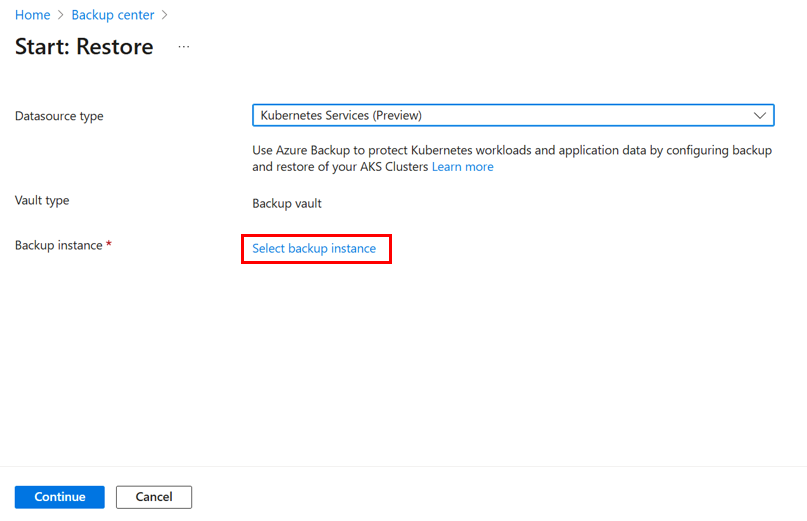
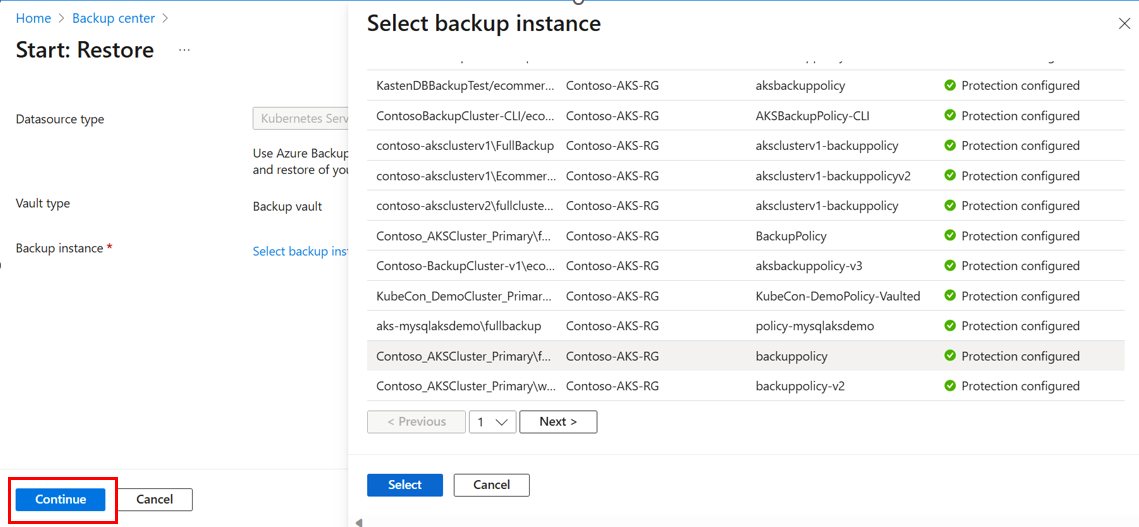
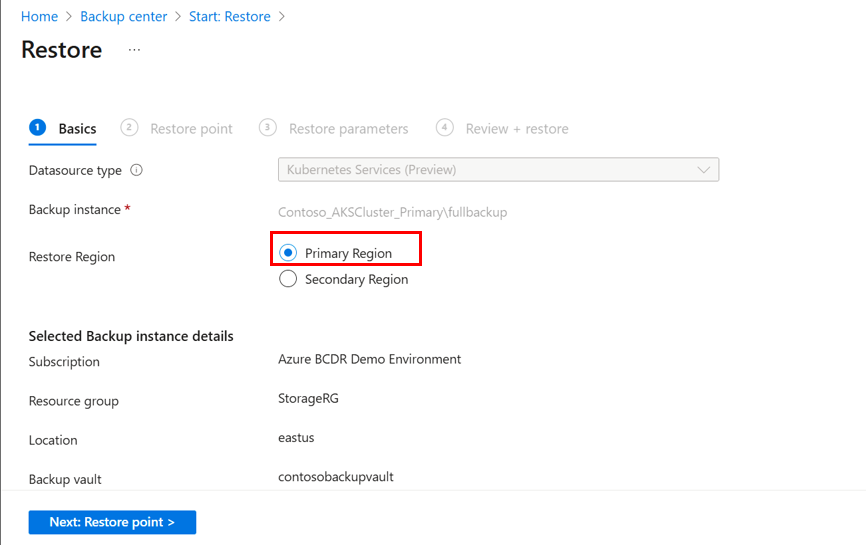
Cliquez sur Sélectionner le point de restauration pour choisir le point de restauration à restaurer.
Si le point de restauration est disponible dans le magasin de données Coffre et le magasin de données Opérationnel, sélectionnez celui à partir duquel vous souhaitez effectuer la restauration.
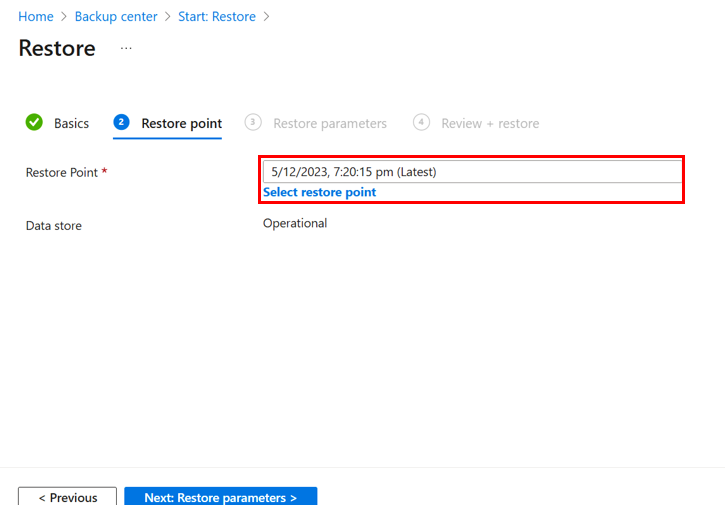
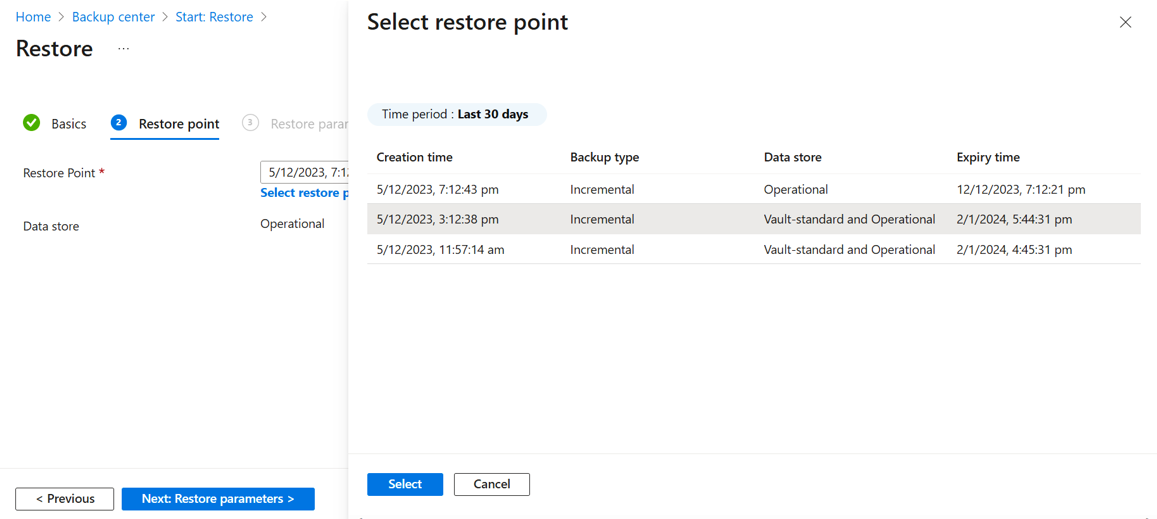
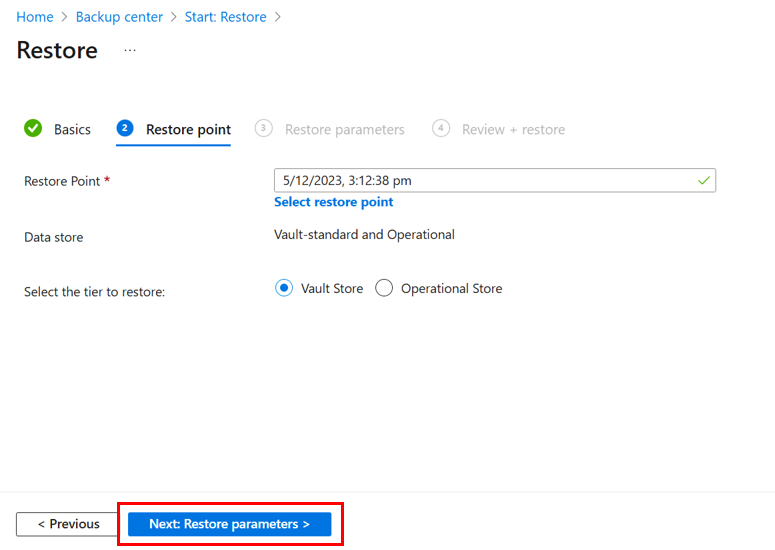
Dans la section Paramètres de restauration, cliquez sur Sélectionner Kubernetes Service et sélectionnez le Cluster AKS sur lequel vous souhaitez restaurer la sauvegarde.
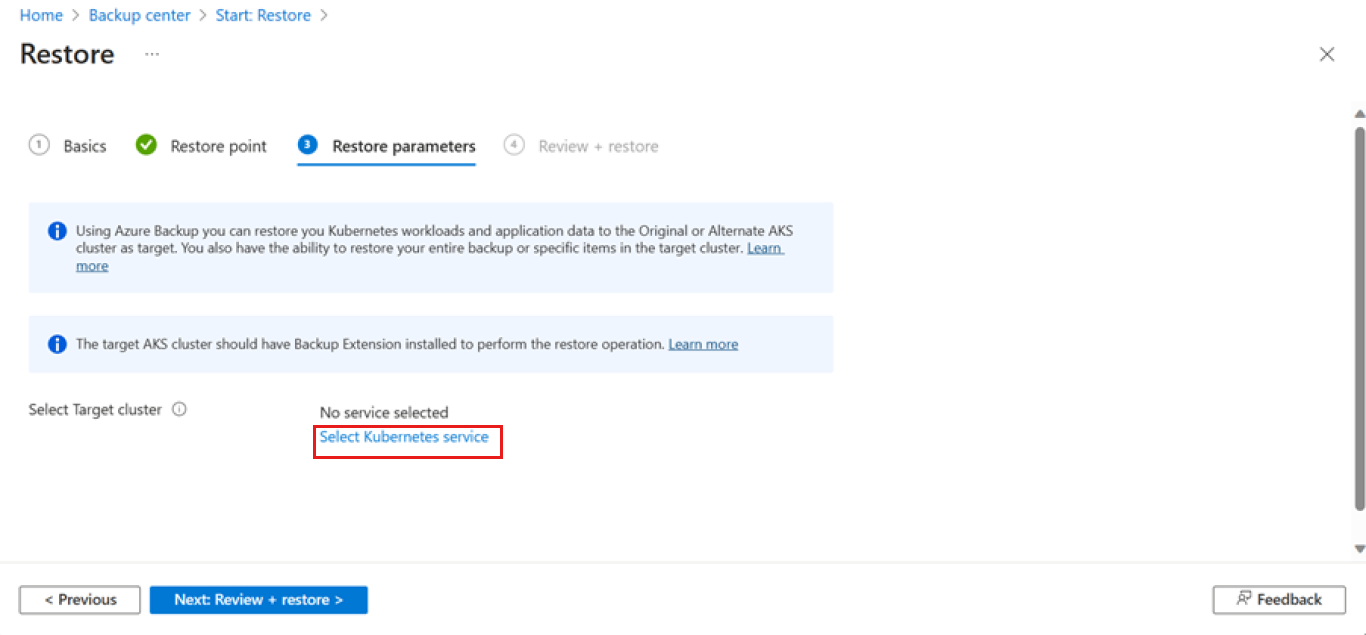
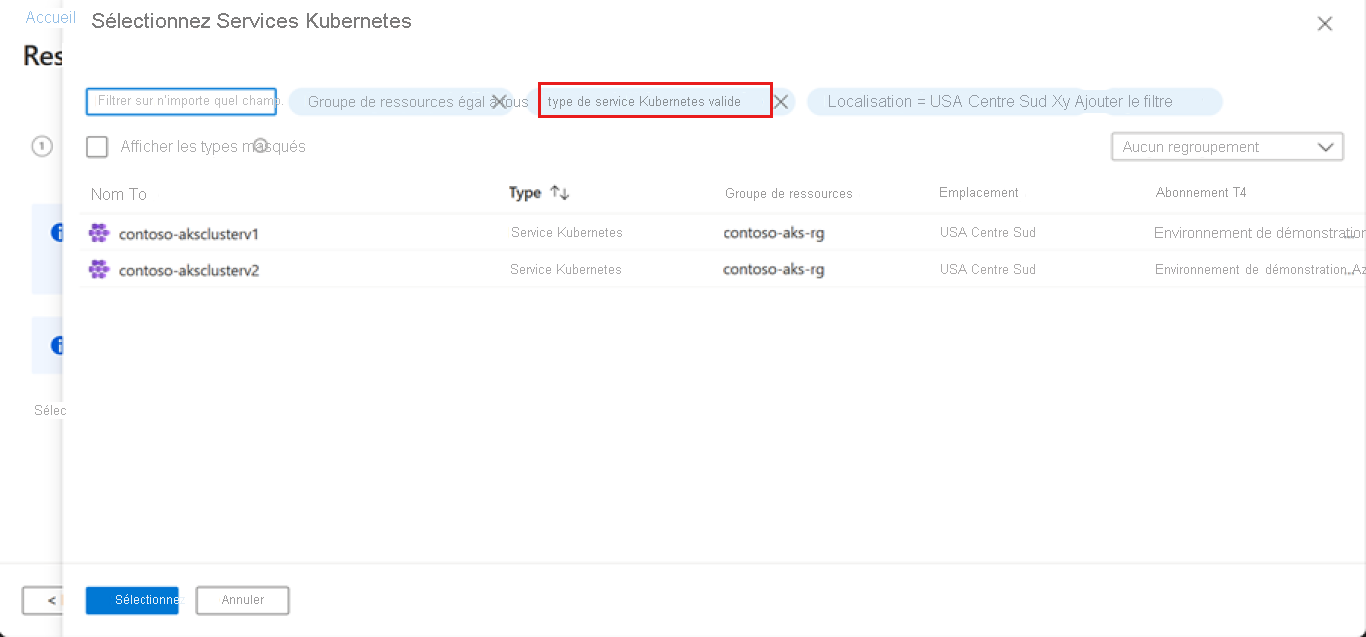

Pour sélectionner les ressources de cluster sauvegardées à restaurer, cliquez sur Sélectionner des ressources.
En savoir plus sur les configurations de restauration.
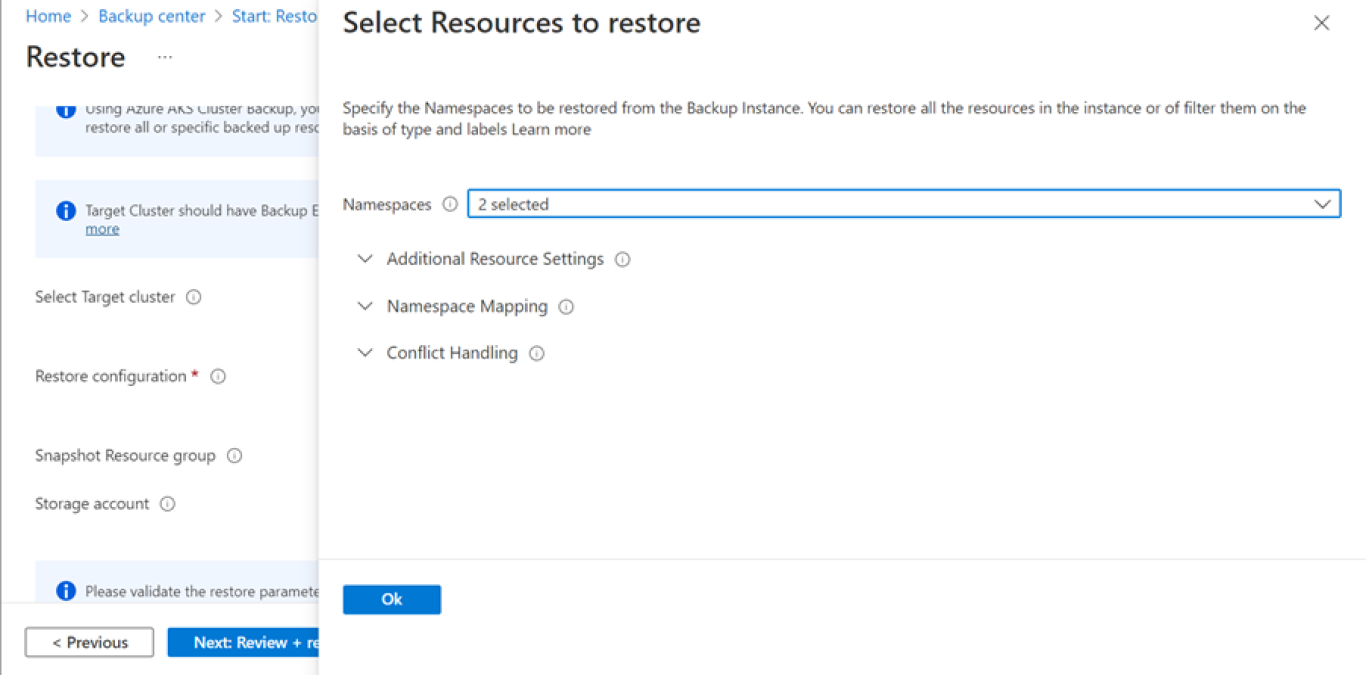
Si vous avez sélectionné un point de récupération pour la restauration à partir du magasin de données de coffre standard, indiquez un groupe de ressources d’instantané et un compte de stockage comme emplacement intermédiaire.
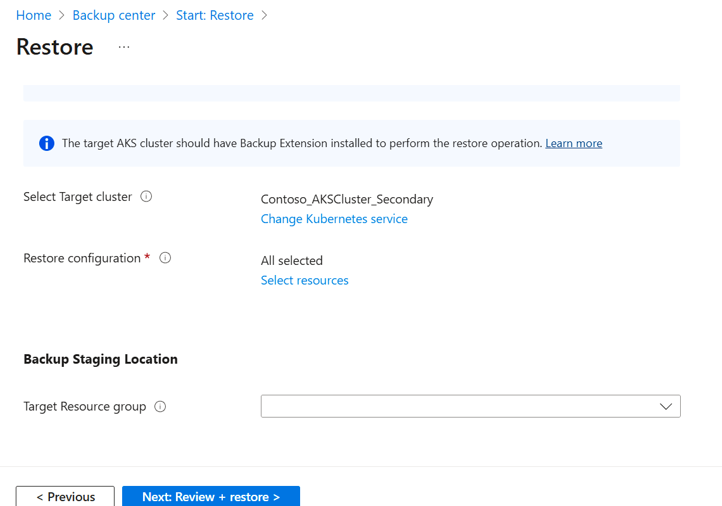
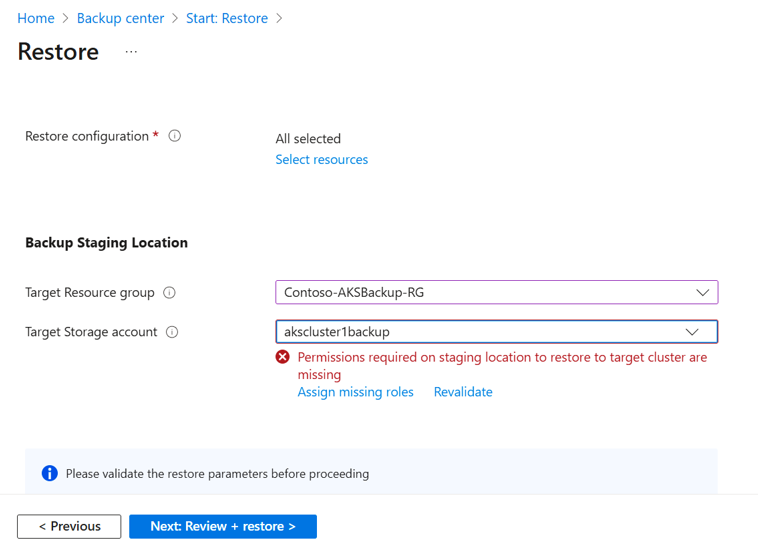
Remarque
Actuellement, les ressources créées à l’emplacement intermédiaire ne peuvent pas appartenir à un point de terminaison privé. Vérifiez que vous avez activé l’accès public sur le compte de stockage fourni en tant qu’emplacement intermédiaire.
Sélectionnez Valider pour exécuter la validation sur les sélections de cluster pour la restauration.
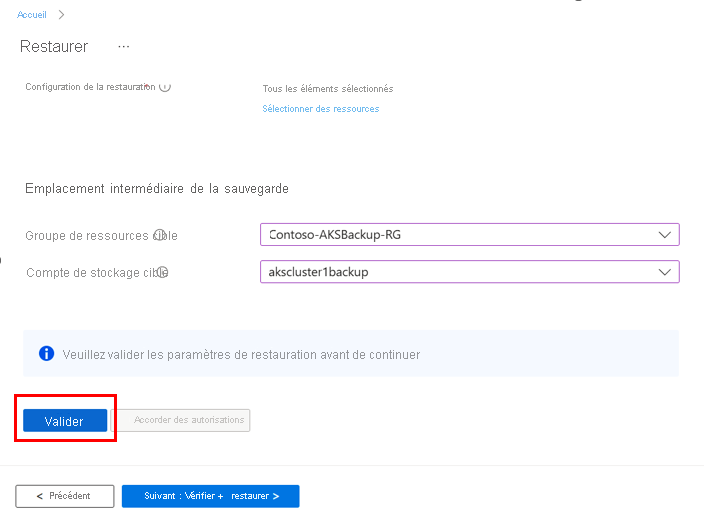
Une fois la validation réussie, sélectionnez Vérifier + restaurer et restaurez les sauvegardes sur le cluster sélectionné.
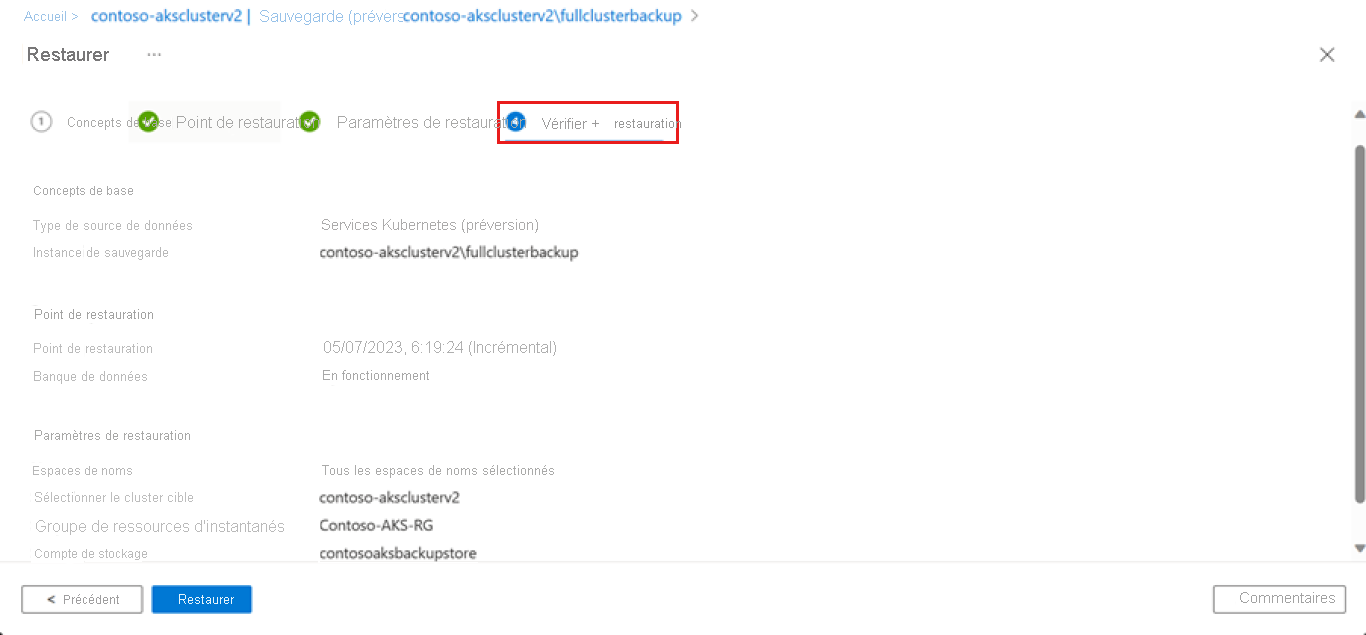
Configurations de restauration
Dans le cadre de la fonctionnalité de restauration au niveau de l’élément de la sauvegarde AKS, vous pouvez utiliser plusieurs filtres de configuration de restauration pour effectuer une restauration.
Sélectionnez les Espaces de noms à restaurer dans la liste. La liste affiche uniquement les espaces de noms sauvegardés.
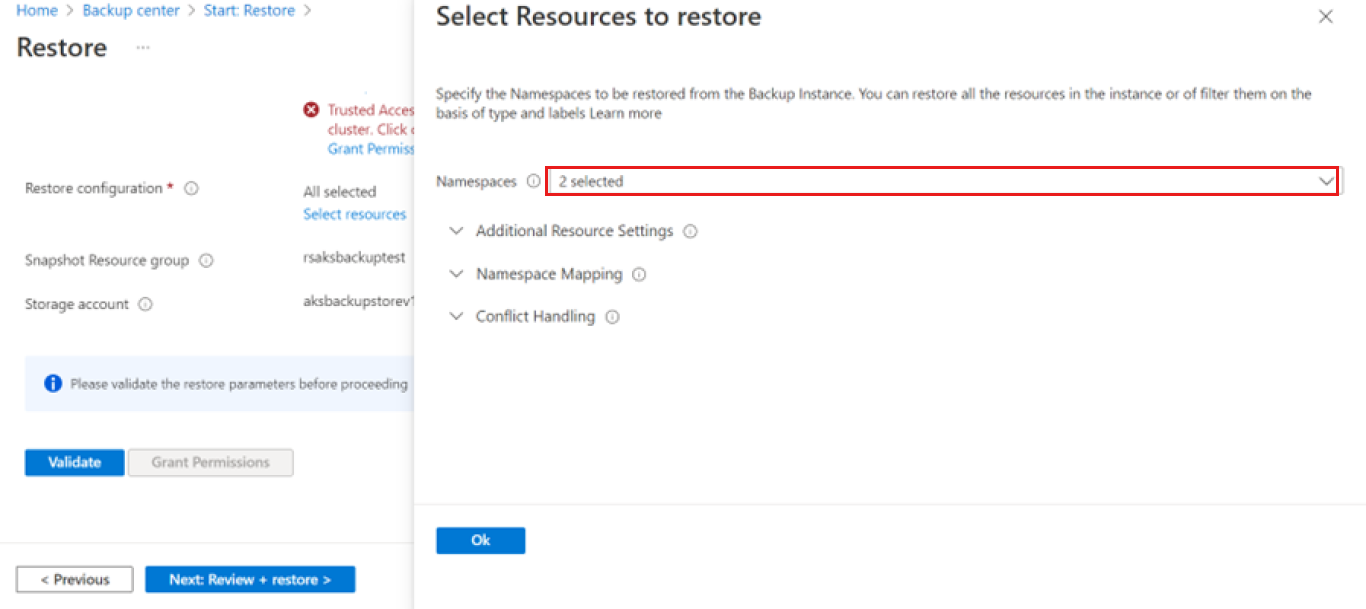
Vous pouvez également cocher les cases si vous souhaitez restaurer des ressources étendues au cluster et des volumes persistants (de disques Azure uniquement).
Pour restaurer des ressources de cluster spécifiques, utilisez les étiquettes qui leur sont attachées dans la zone de texte. Seules les ressources avec les étiquettes entrées sont sauvegardées.
Vous pouvez fournir des groupes d’API et des types pour restaurer des types de ressources spécifiques. La liste des groupes d’API et des types est disponible en annexe. Vous pouvez entrer plusieurs groupes d’API.
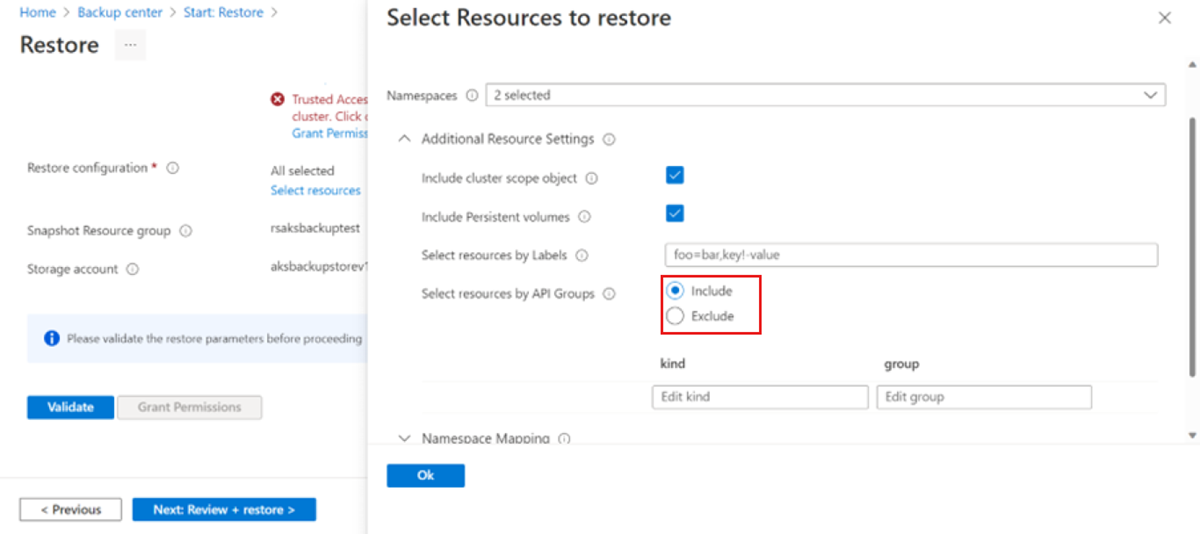
Pour restaurer une charge de travail, comme le déploiement à partir d’une sauvegarde via un groupe d’API, l’entrée doit être :
Type : Sélectionnez Déploiement.
Groupe : sélectionnez Groupe.
Mappage d’espaces de noms : pour migrer les ressources de cluster sauvegardées vers un autre espace de noms, sélectionnez l’espace de noms sauvegardé, puis entrez l’espace de noms vers lequel vous souhaitez migrer les ressources.
Si l’espace de noms n’existe pas dans le cluster AKS, il est créé. Si un conflit se produit pendant la restauration des ressources de cluster, vous pouvez ignorer ou corriger les ressources en conflit.
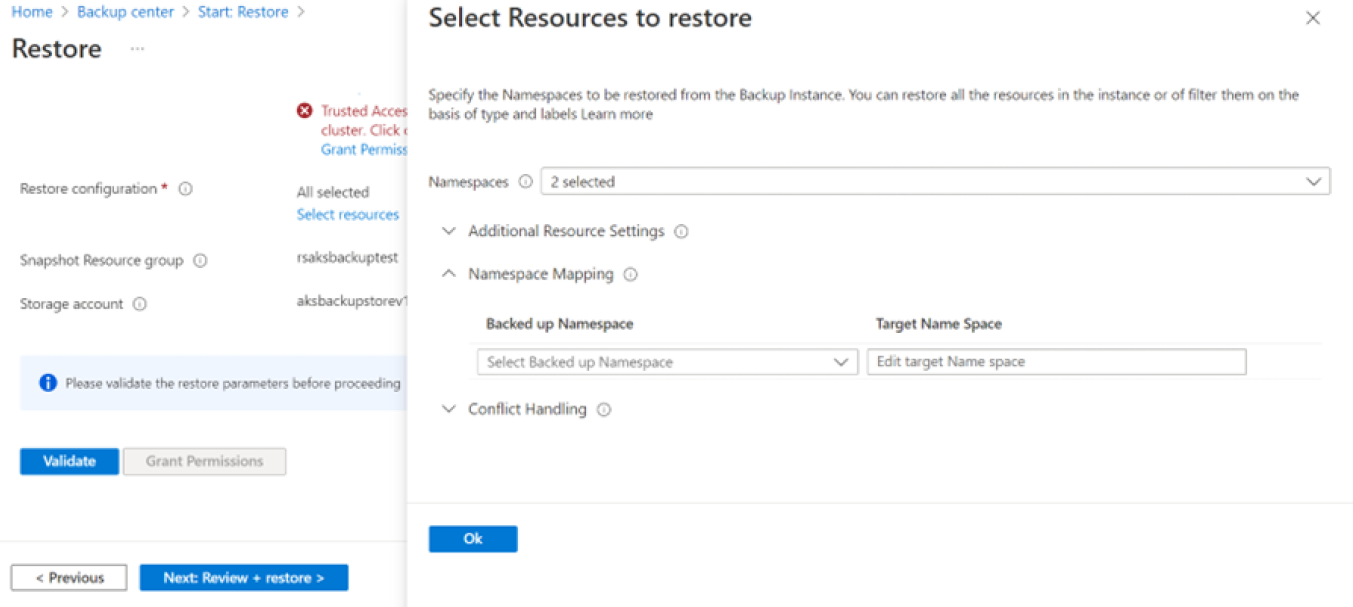
Sauvegarde Azure pour AKS prend actuellement en charge les deux options suivantes lorsque vous effectuez une opération de restauration en cas de conflit de ressources (la ressource sauvegardée porte le même nom que la ressource du cluster AKS cible). Vous pouvez choisir l’une de ces options lorsque vous définissez la configuration de la restauration.
Ignorer : cette option est sélectionnée par défaut. Par exemple, si vous avez sauvegardé un contenu de volume persistant (PVC) appelée pvc-azuredisk et que vous la restaurez dans un cluster cible contenant un PVC de même nom, alors l’extension de sauvegarde ignore la restauration du PVC sauvegardé. Dans de tels scénarios, nous vous recommandons de supprimer la ressource du cluster, puis d’effectuer l’opération de restauration.
Patch : cette option permet la variable mutable de mise à jour corrective dans la ressource sauvegardée sur la ressource du cluster cible. Si vous souhaitez mettre à jour le nombre de réplicas dans le cluster cible, vous pouvez opter pour la mise à jour corrective en tant qu’opération.
Remarque
Actuellement, la sauvegarde AKS n’effectue pas la suppression et la recréation des ressources dans le cluster cible si elles existent déjà. Si vous essayez de restaurer des volumes persistants dans l’emplacement d’origine, supprimez les volumes persistants existants, puis effectuez l’opération de restauration.
Restauration dans la région secondaire (préversion)
Pour restaurer le cluster AKS dans la région secondaire, configurez la géoredondance et la restauration inter-région dans le coffre de sauvegarde, puis déclenchez la restauration.
Étapes suivantes
Commentaires
Prochainement : Tout au long de l'année 2024, nous supprimerons progressivement les GitHub Issues en tant que mécanisme de retour d'information pour le contenu et nous les remplacerons par un nouveau système de retour d'information. Pour plus d’informations, voir: https://aka.ms/ContentUserFeedback.
Soumettre et afficher des commentaires pour